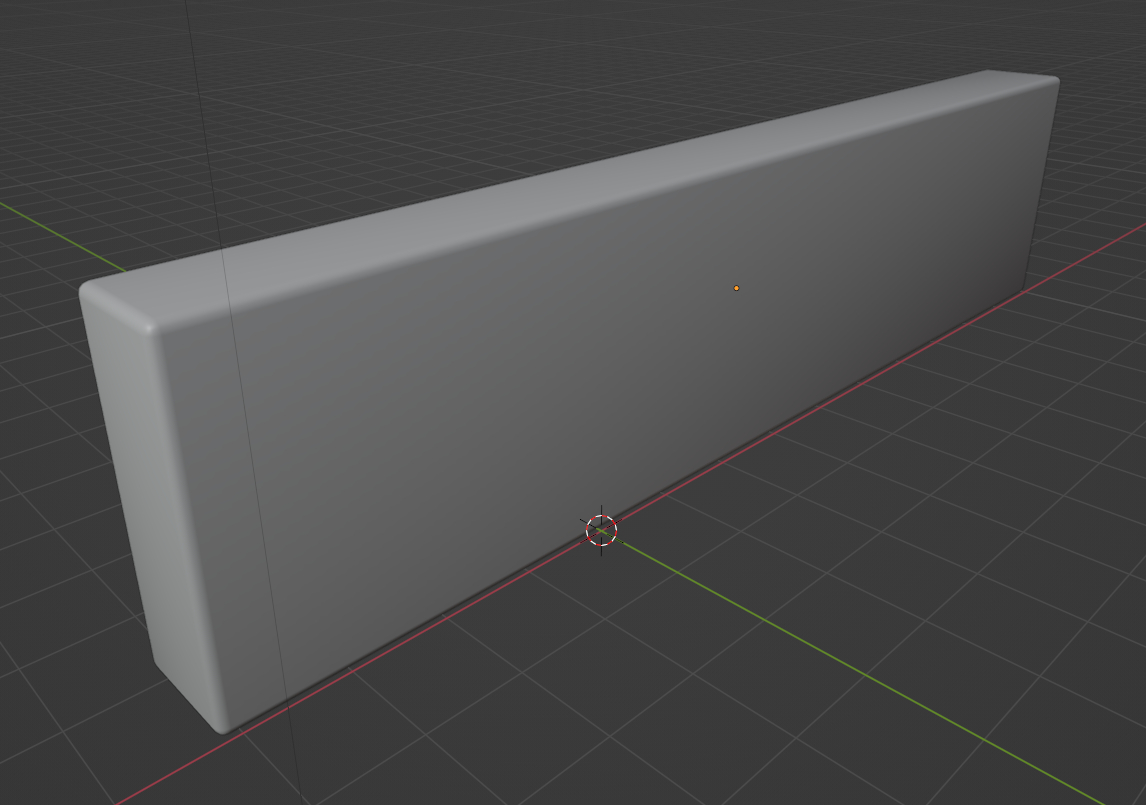VRChatにWorldを作るにはUnityが必要です。ここではそれをダウンロード・インストールする方法を解説します。主に手順と外部参考サイトへのリンクですが、実際に私も陥った初心者がつまずきやすいポイントには説明を加えておきました。
ではさっそく始めましょう。
「Unityのインストール」には
①Unity Hubのインストールと
②Unity本体のインストールの
2つの手順が必要です。
(1)使用すべきUnityバージョンの確認
まずVRChatに適したUnityを使用するため推奨バージョンを確認しましょう。
外部参考サイトへ
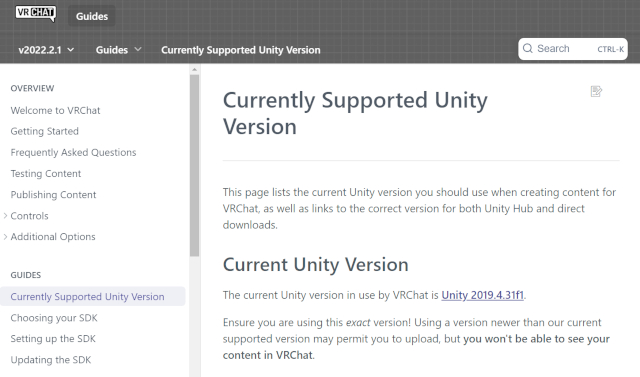
2022年6月16日時点では
Unity 2019.4.31f1.
です。
(2)①Unity Hubのインストール
このサイトの記事では「Unity Hubのインストール」まで実行してください。次の「Unity本体のインストール」はまだです。
外部参考サイトへ
(3)②Unity本体のインストール(Unityの旧バージョンのインストール方法)
(1)で確認した使用すべきUnityバージョンをインストールします。
外部参考サイトへ
(4)VRC SDKをダウンロードし任意の場所に保存しておく
UnityでWorldを作成したりアバターを導入するにはSDKが必要です。2022年6月16日現在World作成には最新のSDK3が推奨されています。一方アバター導入にはまだSDK2のほうが使い勝手がよいようです。
ダウンロードしたらPCや外付けHDDなど任意の場所で保管しておきましょう。
今後1つのWorldを作成するごとに1つのプロジェクトが必要であり、その都度VRC SDKをインストールする必要があります。
外部参考サイトへ
(5)VRC SDKをインポートする
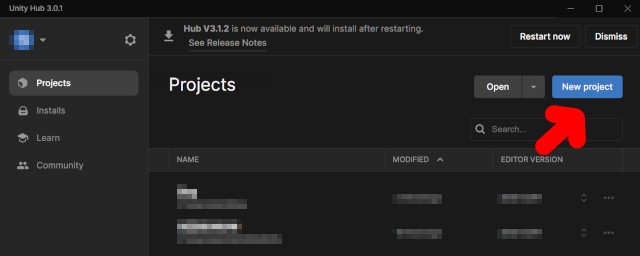
1.Unity Hubを起動し、新規プロジェクト(New project)をクリック。
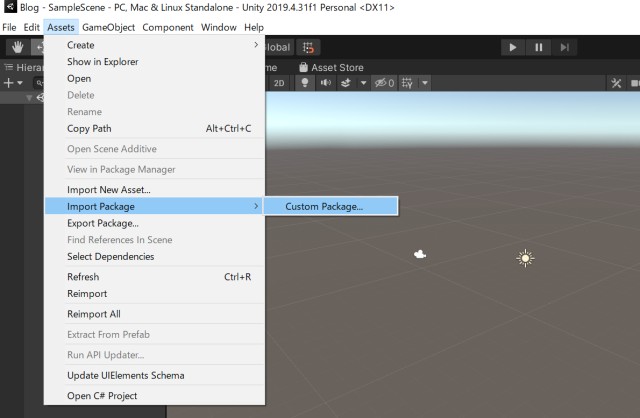
2. 最上段メニューの「Assets」から「Import Package」→「Custom Package…」を選択
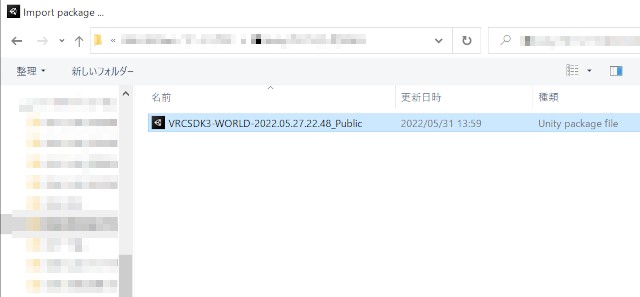
3.前項(4)でダウンロード・保管したSDKを選択
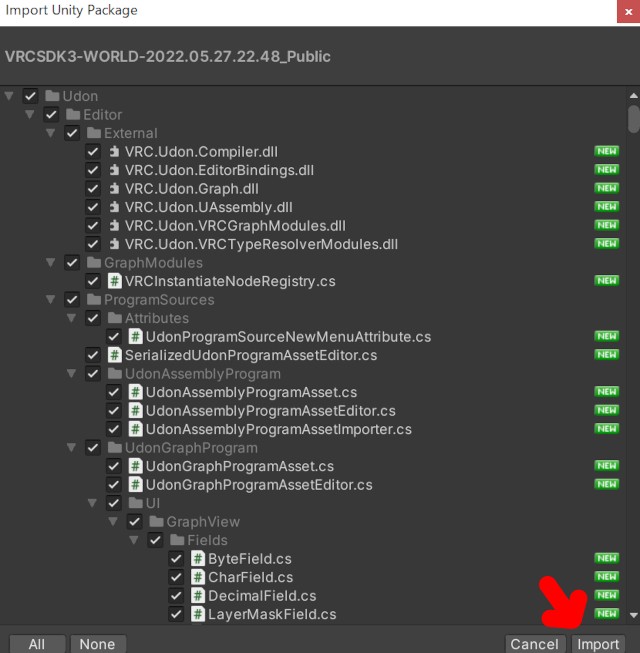
4.右下の「Import」をクリック
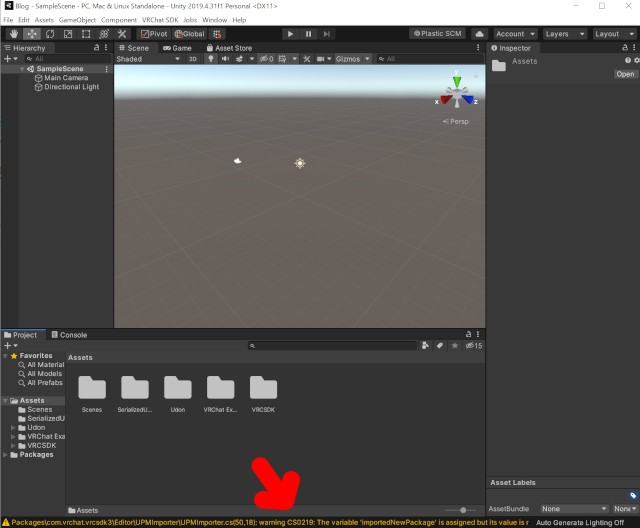
「Scenes」のほか4つのフォルダが表示され操作は完了です。
なお最下段に黄色い文字でアラートが表示されるケースがあるようです。「warning CS0219」の文字が記されている場合はそのまま無視しても問題ないようです。
外部参考サイトへ